Como os documentos do Word, os arquivos ODF às vezes precisam ser convertidos em arquivos PDF para aumentar a compatibilidade entre plataformas. Este é um guia rápido de como converter documentos ODF em arquivos PDF. Ambas as soluções online e desktop estão incluídas.
Conteúdo
Parte 1. O que são arquivos ODT
Parte 2. Converter ODT em PDF no Desktop
Parte 3. Converter ODT em PDF Online Opção 1. PDF Candy Opção 2. Zamzar Opção 3. Convertio Opção 4. ONLINE2PDF
Parte 1. O que são arquivos ODT
Os arquivos com os nomes de extensão ".ODT" são documentos de texto OpenDocument que geralmente são criados pelo programa processador de texto OpenOffice Writer. ODT e DOCX Word são dois formatos de documento principais e amplamente usados. Assim como os documentos do Word, um arquivo ODT também contém texto, imagens, estilos, objetos e outros elementos.
Desde que foram criados pelo OpenOffice, os arquivos ODT podem ser abertos com o OpenOffice naturalmente. Enquanto isso, eles também podem ser abertos e editados em alguns programas compatíveis com o OpenOffice, como LibreOffice Writer , AbiWord , Doxillion, NeoOffice, KWord, etc. Processadores de texto online como Google Docs e Microsoft Word Online também podem abrir e editar um arquivo ODT como bem.
Leitura adicional:
Parte 2. Como converter ODT em PDF
Para converter .ODT em arquivo PDF, você precisa de um criador de PDF profissional que ofereça suporte a documentos ODT. PDFelement Pro é uma escolha justa. O PDFelement Pro é um poderoso aplicativo de desktop e móvel especializado na criação, edição e conversão de PDF. Ele pode resolver a maioria dos problemas do trabalho diário de PDF. Agora vamos aprender como converter ODT para PDF com PDFelement Pro juntos.
Etapa 1. Baixe e instale o PDFelement Pro PDFelement em seu computador Windows ou Mac.
Etapa 2. Inicie o programa e escolha "Criar PDF" na interface principal, depois selecione um arquivo ODF do seu computador e abra-o.
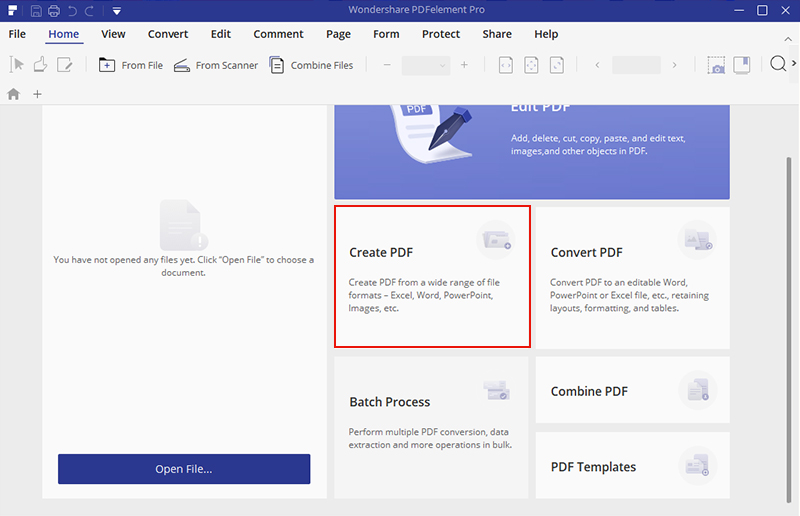
Etapa 3. Seu documento ODT será aberto no PDFelement Pro, edite o arquivo com as várias ferramentas de edição, se necessário. Em seguida, vá para a opção "Arquivo" na barra de menu superior e escolha "Salvar como" no menu suspenso.
Uma caixa de diálogo "Salvar como" será exibida. Selecione um local para salvar seu PDF na caixa de diálogo e escolha "Arquivos PDF (.pdf)" na opção "Salvar como tipo" e clique em "Salvar". Agora, seu arquivo ODT foi convertido em PDF e salvo em seu computador.
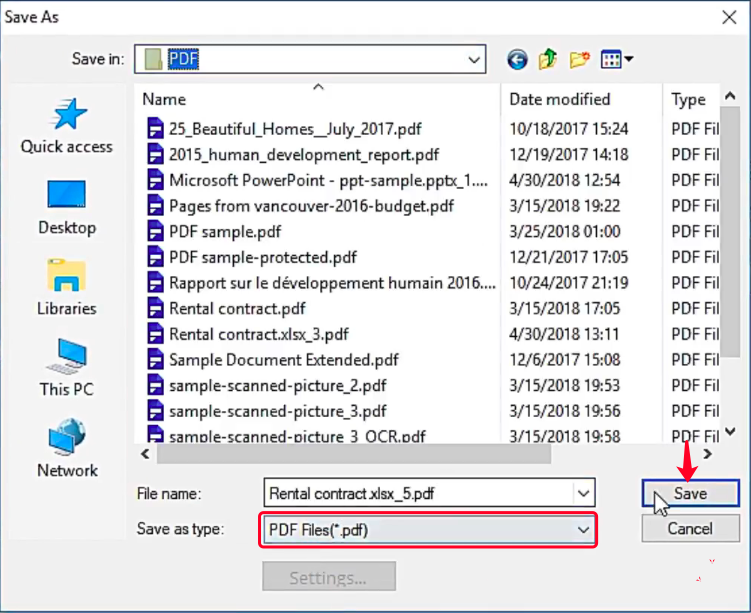
Dicas
"Com o PDFelement Pro, você também pode converter PDF em Word , Excel, PowerPoint, HTML, etc, e editar, mesclar, dividir, compactar PDF , etc."
Parte 3. Como converter ODT em PDF online
Ao contrário dos programas conversores de desktop, um conversor ODT para PDF online permite que você converta o arquivo a qualquer hora e em qualquer lugar. Contanto que você tenha uma conexão com a Internet, você pode carregar e converter ODF em PDF de qualquer dispositivo em qualquer sistema, como Windows, Mac, Linux, Android, iOS e muitos mais. Aqui, apresentaremos alguns conversores online gratuitos com alta qualidade e eficiência de saída.
Opção 1. PDF Candy
PDF Candy é um dos mais populares serviços de conversão de PDF online. As pessoas gostam do PDF Candy porque é simples de usar e oferece suporte a vários tipos de documentos. Além disso, permite que você importe arquivos do Google Drive e Dropbox e exporte os arquivos convertidos de volta para eles em todos os processos de conversão, incluindo ODT para PDF. Agora vamos entrar no negócio.
Etapa 1. Abra o ODT to PDF Converter na página inicial do PDF Candy .
Etapa 2. Clique no botão "Adicionar arquivo (s)" para fazer o upload de um ou mais documentos ODT.
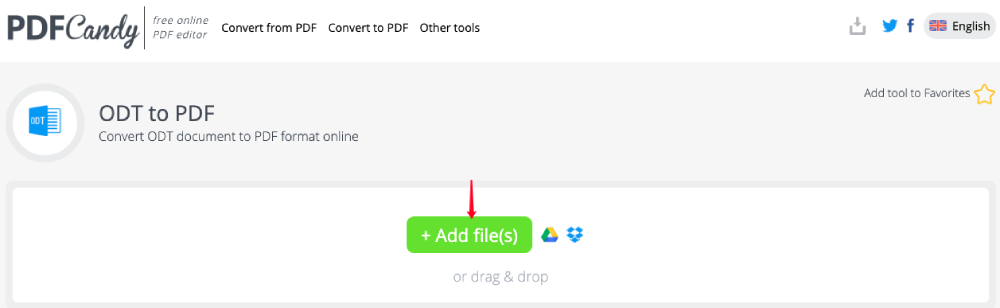
Etapa 3. O conversor online iniciará automaticamente o upload e a conversão de seus arquivos ODT em PDFs. Apenas espere pacientemente.
Etapa 4. Assim que a conversão for concluída, o servidor redirecionará para uma página de resultados. Agora você pode clicar no botão "Download" para salvar o PDF convertido em seu dispositivo local.
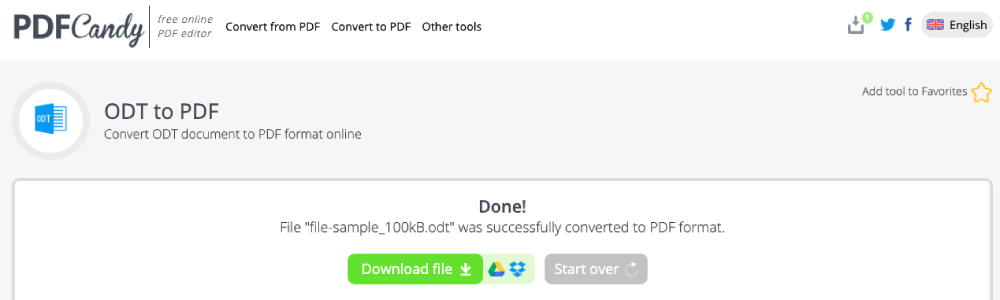
Opção 2. Zamzar
Falando em suporte a tipos de documentos, o Zamzar é definitivamente um dos sites famosos. No Zamzar, você pode converter arquivos entre centenas de formatos, incluindo documentos, e-book, vídeo, áudio, CAD e formatos de arquivo compactado. Para converter ODT em PDF, basta seguir estas etapas.
Passo 1. Vá para a plataforma Zamzar e escolha o conversor online " ODT para PDF ". Em seguida, clique no botão "Adicionar arquivos" e selecione um arquivo ODT em seu dispositivo local para fazer o upload.

Etapa 2. Selecione "pdf" como formato de saída no centro da interface.

Etapa 3. Clique em "Converter agora" para iniciar a conversão do documento ODF em arquivo PDF imediatamente.

Passo 4. Após a conversão, você pode baixar o arquivo PDF criado na página de resultados clicando no botão "Download".

E essas são todas as etapas de que você precisa para converter um arquivo ODT em PDF com o Zamzar. Não é muito simples?
Opção 3. Convertio
Outra solução online altamente recomendada é o Convertio, uma plataforma online que permite aos usuários converter formatos de vídeos, áudios, imagens, documentos, fontes, etc. A interface moderna e elegante permite que os usuários usem ferramentas online e façam o trabalho com facilidade.
Etapa 1. Abra o conversor ODT para PDF e clique em "Escolher arquivos" para fazer o upload do arquivo ODT que deseja converter.
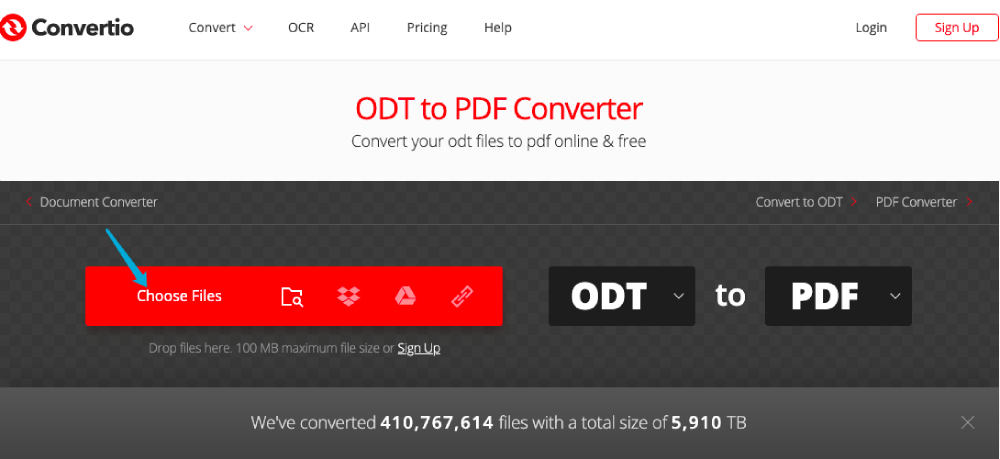
Etapa 2. Em seguida, você verá o arquivo ODF que escolheu listado na linha do arquivo. Se você precisar fazer upload de mais arquivos, basta clicar no botão "Adicionar mais arquivos". Quando estiver pronto, clique em "Converter" para iniciar o processo.
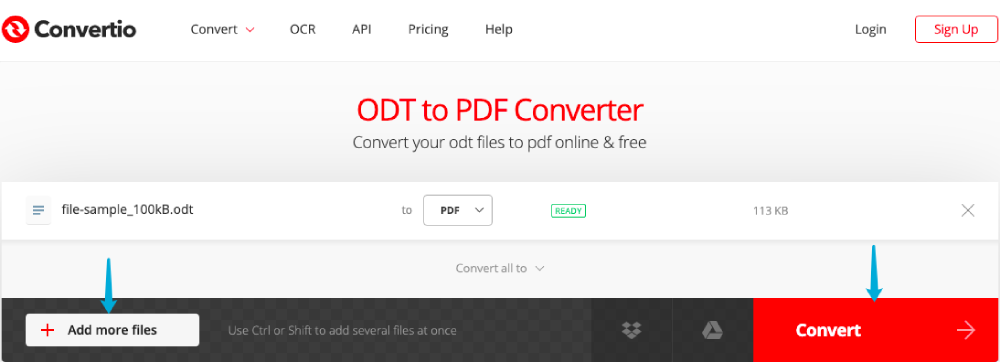
Etapa 3. Aguarde até que o conversor faça upload e converta seu arquivo. Após a conversão, uma página de resultados aparecerá. Agora clique no botão "Download" para baixar o PDF convertido.
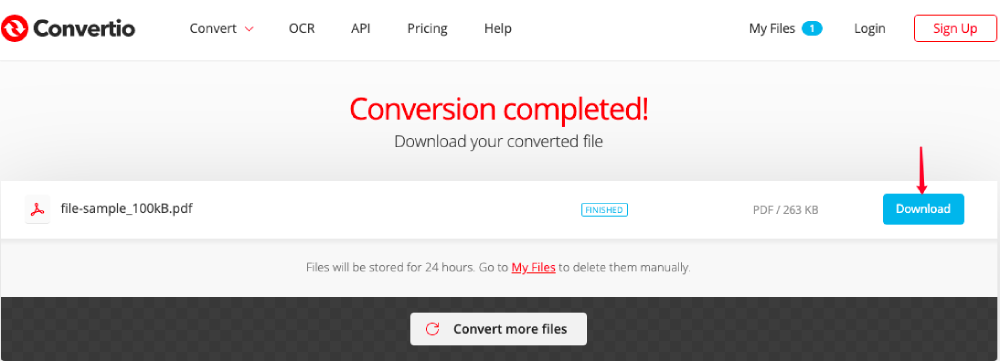
É assim que você converte um arquivo com a extensão ".odt" para PDF com o Convertio.
Opção 4. ONLINE2PDF
ONLINE2PDF é uma marca antiga de criação de PDF desde 2007. Neste site, você pode converter outros documentos para PDF, editar, mesclar, desbloquear arquivos PDF e converter PDF para Excel , Word, Powerpoint, JPG e outros formatos.
Etapa 1. Escolha " ODT para PDF " em ONLINE2PDF.
Etapa 2. Escolha "Selecionar arquivos" na interface principal para abrir e carregar o arquivo ODT necessário para a conversão. Você pode enviar um ou vários arquivos de uma vez.
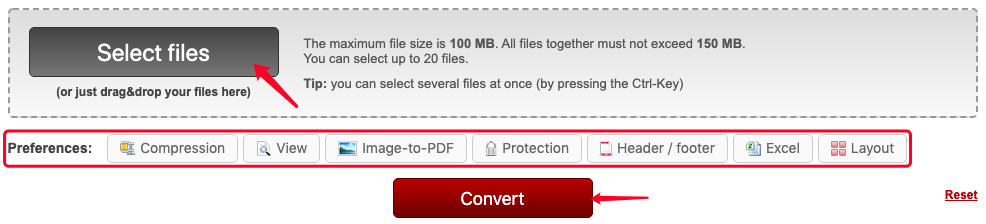
Etapa 3. Personalize as configurações de conversão ODT em PDF.
Caso precise adicionar outro arquivo, você pode clicar em "Procurar" na próxima linha do arquivo. Por padrão, o conversor converterá todo o arquivo carregado em PDF. Se de alguma forma você só precisa converter páginas específicas do documento, basta clicar no ícone "Tesoura" ao lado do documento e inserir os números das páginas ou intervalo de páginas.
Enquanto isso, na opção "converter para", você pode escolher converter seu arquivo ODT em um PDF ou PDF baseado em imagem ou converter cada página de seu arquivo em um arquivo PDF separado.
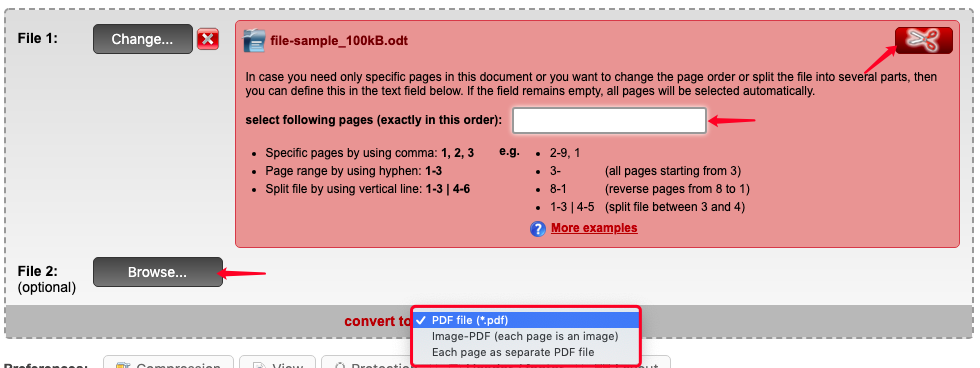
Etapa 4. Em seguida, você pode escolher visualizar, compactar, proteger, adicionar um cabeçalho ou rodapé e alterar o layout na seção "Preferências". Se você não precisar, basta pular esta etapa.

Etapa 5. Finalmente, aperte o botão "Converter" para iniciar a conversão ODT em PDF.
Etapa 6. Seu arquivo será carregado e convertido imediatamente. E o arquivo PDF convertido será baixado automaticamente para o seu dispositivo. Caso contrário, basta clicar no link "Download manual" para iniciar o processo de download.
De longe, acreditamos que você tenha os truques de todas as soluções para converter um arquivo ODF em PDF que apresentamos neste artigo. Qual método é o seu favorito? E você tem mais ideias sobre esse assunto? Por favor, sinta-se à vontade para nos informar se você tem algo a dizer, deixando um comentário.
Esse artigo foi útil? Obrigado pelo seu feedback!
SIM Ou NÃO
































Comente